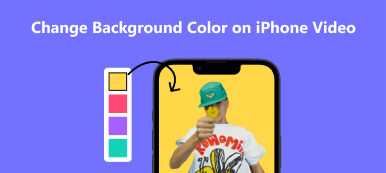Hva er en uskarp bakgrunn? En uskarp bakgrunn kan refereres til som Bokeh (den estetiske kvaliteten på uskarphet som produseres i deler av et bilde som ikke er i fokus). I fotografering refererer en uskarp bakgrunn til effekten av liten dybdeskarphet ved å justere brennvidden, blenderåpningen og avstanden, slik at bare et ønsket motiv er uthevet og i fokus, og forgrunnen og bakgrunnen er uskarpe
Anta at du vil oppnå effekten av en uskarp bakgrunn uten et profesjonelt kamera. I så fall kan du følge denne veiledningen for å lære noe Apper for å uskarpe bakgrunner på mobilenheten din eller gjør bakgrunner uskarpe på nettet.

- Del 1. Gratis Background Eraser for å fjerne bildebakgrunn
- Del 2. Online Blur Tool
- Del 3. App for å uskarpe bakgrunn
- Del 4. Vanlige spørsmål om apper for å uskarpe bildebakgrunn
Del 1. Gratis Background Eraser for å fjerne bildebakgrunn
Men hvorfor vil du bruke disse teknikkene for å uskarpe bakgrunnen på bildene dine? Fordi det har tre fordeler:
- 1. Det kan skape et fremtredende emne for å fange publikums oppmerksomhet.
- 2. Et bilde med uskarp bakgrunn har et visuelt hierarki eller en følelse av bevegelse.
- 3. Det får bildet til å se naturtro ut.
Hvis du vil absorbere alle fordelene med en uskarp bakgrunn, kan du gå til et gratis bakgrunnsvisker. Med Apeaksoft gratis bakgrunnsviskere, kan du laste opp det valgte bildet for å trekke ut det fantastiske motivet ditt i løpet av sekunder! Her er grunnen til at du bør velge og bruke det:
 Anbefaling
Anbefaling - Drevet av Artificial Intelligence (AI) algoritmer, kan den slette bildebakgrunnen uten piksel-for-piksel valg.
- Det gratis nettverktøyet støtter ulike formater som JPG, JPEG, PNG, GIF, SVG, BMP, TIFF, etc.
- Den er grei å bruke. Når du har lastet opp bildet, trenger du bare å vente noen sekunder før bakgrunnen blir fjernet.
- Etter vellykket fjerning av bildebakgrunnen, kan du tilpasse en bakgrunn du liker!
Del 2. Online Blur Tool
Vil du ikke laste ned og installere appen for uskarp bakgrunn på mobilenheten din? Det finnes gratis verktøy for uskarphet på nettet for å oppnå dette målet. Her er ett nettsted for å uskarpe bakgrunn online gratis.
Cutout.Pro uskarp bakgrunn
Trinn 1Gå til nettsiden til det elektroniske uskarphetverktøyet, og deretter kan du klikke på Last opp knappen eller slipp det valgte bildet her.
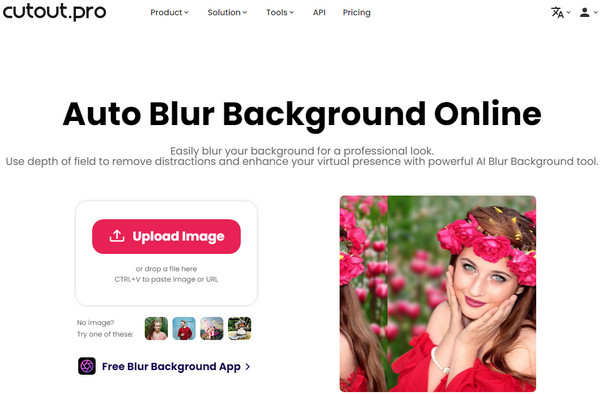
Trinn 2Etter at du har lastet opp, vil følgende side vises. Du kan velge hvilket som helst bilde å laste ned i henhold til dine behov og preferanser.
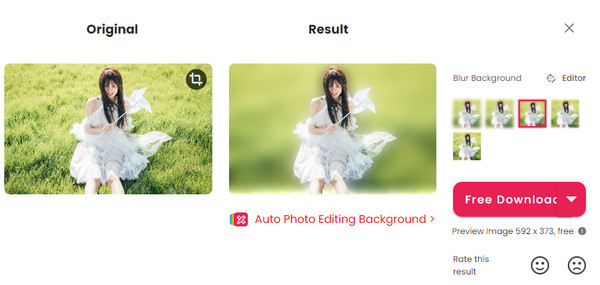
Del 3. App for å uskarpe bakgrunn
Når det kommer til uskarpe bakgrunnsapper, vil det være mange ujevne produkter foran deg. Så, hvordan uskarpe bakgrunnen på et iPhone-bilde?
iPhone-kamera: Portrettmodus
For det første kan du uskarpe bakgrunnen med iPhone-kameraet ditt! Du kan ta bilder med uskarp bakgrunn Stående modus! Her er konkrete trinn:
Trinn 1Åpne Kamera på iPhone og velg Stående modus.
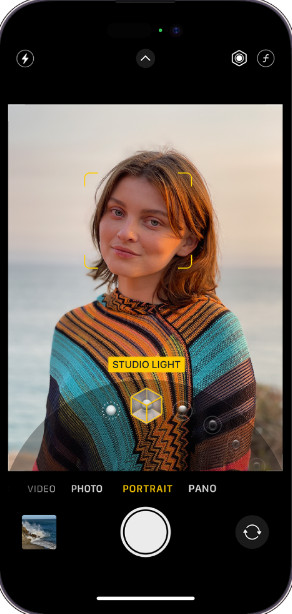
Trinn 2Velg et zoomnivå (1×, 2× eller 3×) på venstre skjerm.

Trinn 3Velg din favoritt lyneffekt (Naturlig lys, studiolys, konturlys, scenelys, scenelys monoog High-key lys mono).
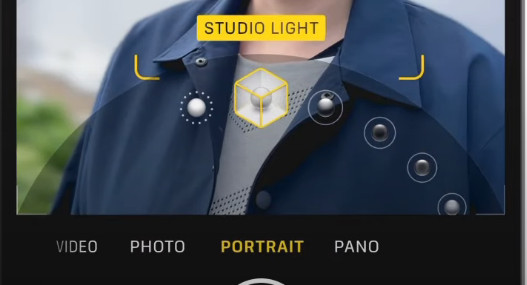
Trinn 4Juster dybdeskarpheten ved å trykke på ikonet f i øverste høyre hjørne av skjermen. Og du kan skyve glidebryteren for dybdekontroll for å justere effekten. Deretter kan du trykke på Shutter for å ta et bilde med uthevede motiver som vennen din, familiemedlem eller kjæledyr.
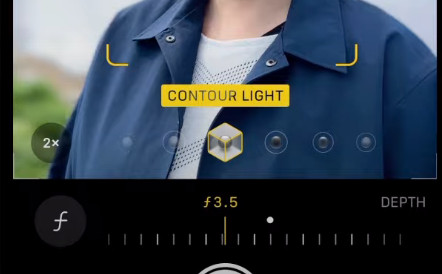
Hvis du får taket på Stående modus for å ta bilder på iPhone, trenger du ikke bruke noen uskarphet fotoapp for å gjøre bildebakgrunner på iPhone uskarpe.
I motsetning til iPhone, eier ikke Android-telefonen denne funksjonen på Kamera-appen, så hvordan uskarpe bakgrunnen på Android? Du kan oppfylle denne effekten i kraft av uskarphet bilde-appen. I dag er de fleste uskarpe bakgrunnsapper tilgjengelige på iPhone- og Android-telefoner. Så denne guiden vil introdusere deg til en gratis
Snapseed
Snapseed er et kraftig bilderedigeringsprogram for uskarphet utviklet av Google. Den er tilgjengelig for nedlasting på både iPhone og Android-telefoner.
Trinn 1Last ned Snapseed gratis fra App Store eller Google Play, åpne appen og klikk på ÅPNE knappen øverst til venstre på siden. Velg deretter ett bilde fra enheten for å åpne det.
Trinn 2Klikk på TOOLS knappen nederst på siden og finn Lins uskarphet knapp. Deretter kan du klikke på den for å bruke på bildet ditt. Det er tre alternativer for deg å endre effekten (Uskarphet styrke, Overgangog Vignettstyrke)
Trinn 2Du kan endre størrelsen og formen på uskarphet ved å klemme fingrene, og du kan fortsette å trykke på den runde blå prikken for å endre uskarphet. Når du har gjort bakgrunnen uskarp, kan du klikke på EKSPORT-knappen for å lagre bildet eller dele det på dine sosiale plattformer.
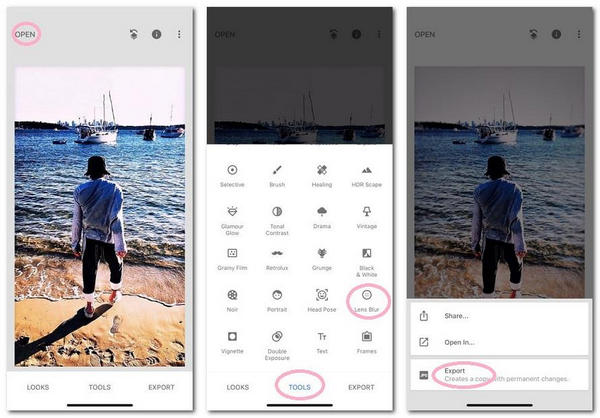
Metoden ovenfor er den enkleste måten å dra nytte av Lins uskarphet for å gjøre bakgrunnen uskarp. Men det er mange andre kompliserte måter å bruke denne funksjonen på. Og Snapseed er en kraftig bilderedigerer. Det er 27 verktøy for å redigere bilder. Hvis du er interessert i det, kan du lære av YouTube eller andre sosiale medier i form av videoer.
Videre lesning:Del 4. Vanlige spørsmål om apper for å uskarpe bildebakgrunn
Kan jeg gjøre bakgrunnen min uskarp på iPhone?
Ja det kan du. Hvis du har en iPhone 7 Plus eller nyere, vil iPhone-kameraet ditt ha portrettmodus. Med Portrettmodus kan du gjøre bildets bakgrunn uskarp med justering av dybden.
Er det et uskarphetverktøy på iPhone-bilder?
Hvis bildet er tatt med portrettmodus, kan du redigere det ved å skyve glidebryteren for dybdekontroll for å kontrollere effekten, og du kan bruke glidebryteren for dybdekontroll som et uskarphetverktøy. Men hvis du ikke bruker Portrettmodus, vil du ikke ha en slik sjanse til å bruke et uskarphetverktøy.
Kan jeg uskarpe bakgrunnen i et bilde på iPhone uten portrettmodus?
Hvis iPhone ikke har portrettmodus, kan du gjøre bakgrunnen uskarp til en viss grad. Du kan begrense avstanden mellom motivet og iPhone-objektivet.
Konklusjon
Ved å lese denne veiledningen kan du lære hvordan du lager en uklar bakgrunn for å skape attraksjon og legge til mer skjønnhet til bildene dine. Uansett hvilken enhet du bruker, kan du bruke den passende uskarphet verktøy i denne veiledningen for å oppnå effekten av bakgrunnsuskarphet.